如何查看电脑连接的wifi密码 一共三种方法
来源:安防百科 /
时间: 2024-05-08
当你新购置了一台电子设备需要连接家里的WiFi,又或者有亲戚朋友来家玩,想要家里的WiFi密码时,但因时间太久,你早已忘记WiFi密码是什么,这时该怎么查看自己家的WiFi密码呢?今天小编介绍三种方法,可以查询已经连接的 WiFi 的密码,希望能帮助到大家。
01 方法一
直接进入路由器设置管理界面,依次点击“无线设置” -> “无线安全设置”,即可以看到 WiFi 密码。
02 方法二
按快捷键“Win + R”,打开运行对话框,输入“cmd”,点击确定,
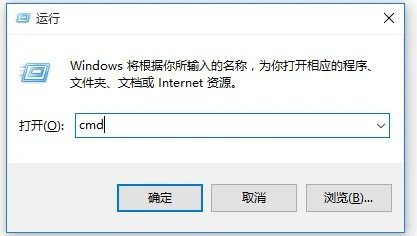
进入控制台,如图,输入以下命令,netsh wlan show profile name="你的 WiFi 名称"key=clear,比如我的 WiFi 名称是 D621,则输入netsh wlan show profile name="D621"key=clear,
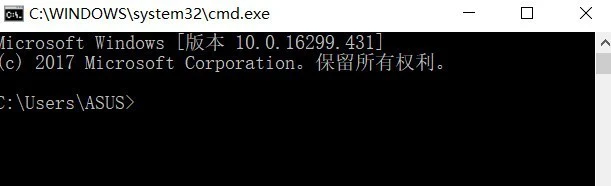
这样就可以获取 WiFi 密码了,非常简单。
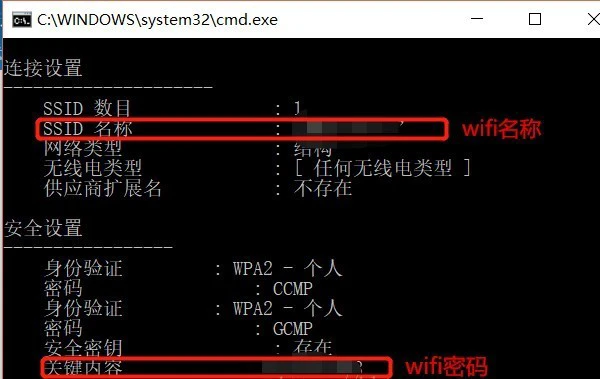
03 方法三
打开控制面板,点击“网络和 Internet”选项。
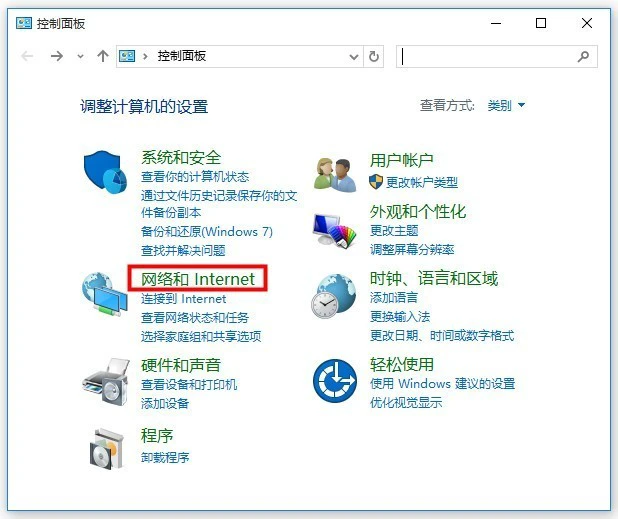
如图,点击“网络和共享中心”。
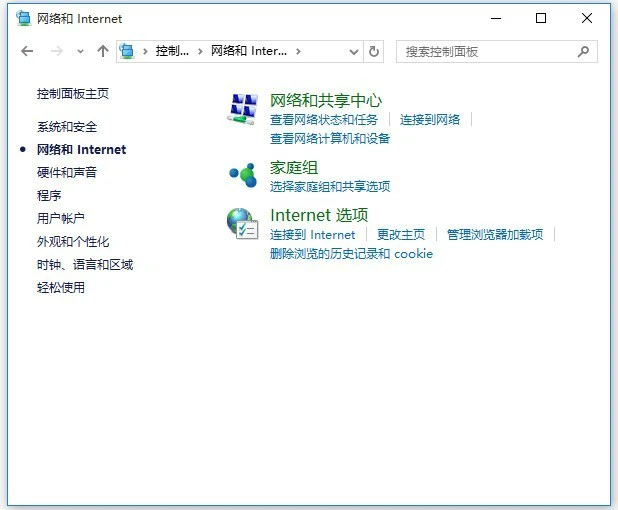
进入如下界面,点击“更改适配器设置”,
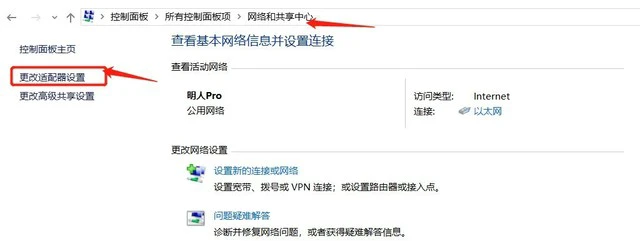
进入网络连接界面,右击“WLAN”,选择“状态”。
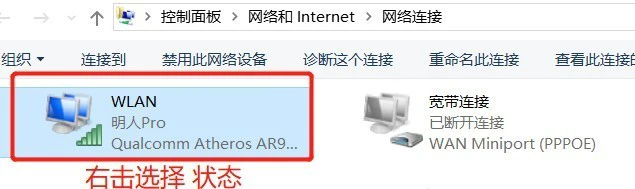
如图,点击“无线属性” -> “安全” -> “显示字符”,这样也能获取已连接 WiFi 的密码。
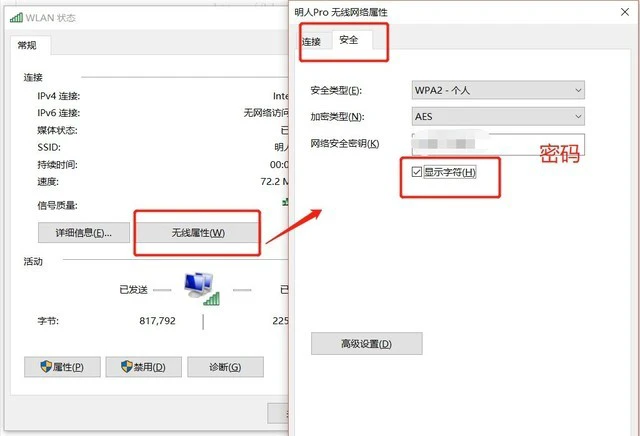
通过以上三种方法都可以查看 WiFi 密码,大家可以自行选择。




